Ja jaunajam videoklipam esat pievienojis vairākus klipus, neskatieties, ja tie nav ideālā secībā. Ir viegli atkārtoti sakārtot klipus programmā Clipchamp iOS. Vienkārši ilgi nospiediet un pēc tam velciet un nometiet.
1. darbība. Jauna videoklipa izveide
Pieskarieties pie purpursarkanās pogas +, lai izveidotu jaunu video.
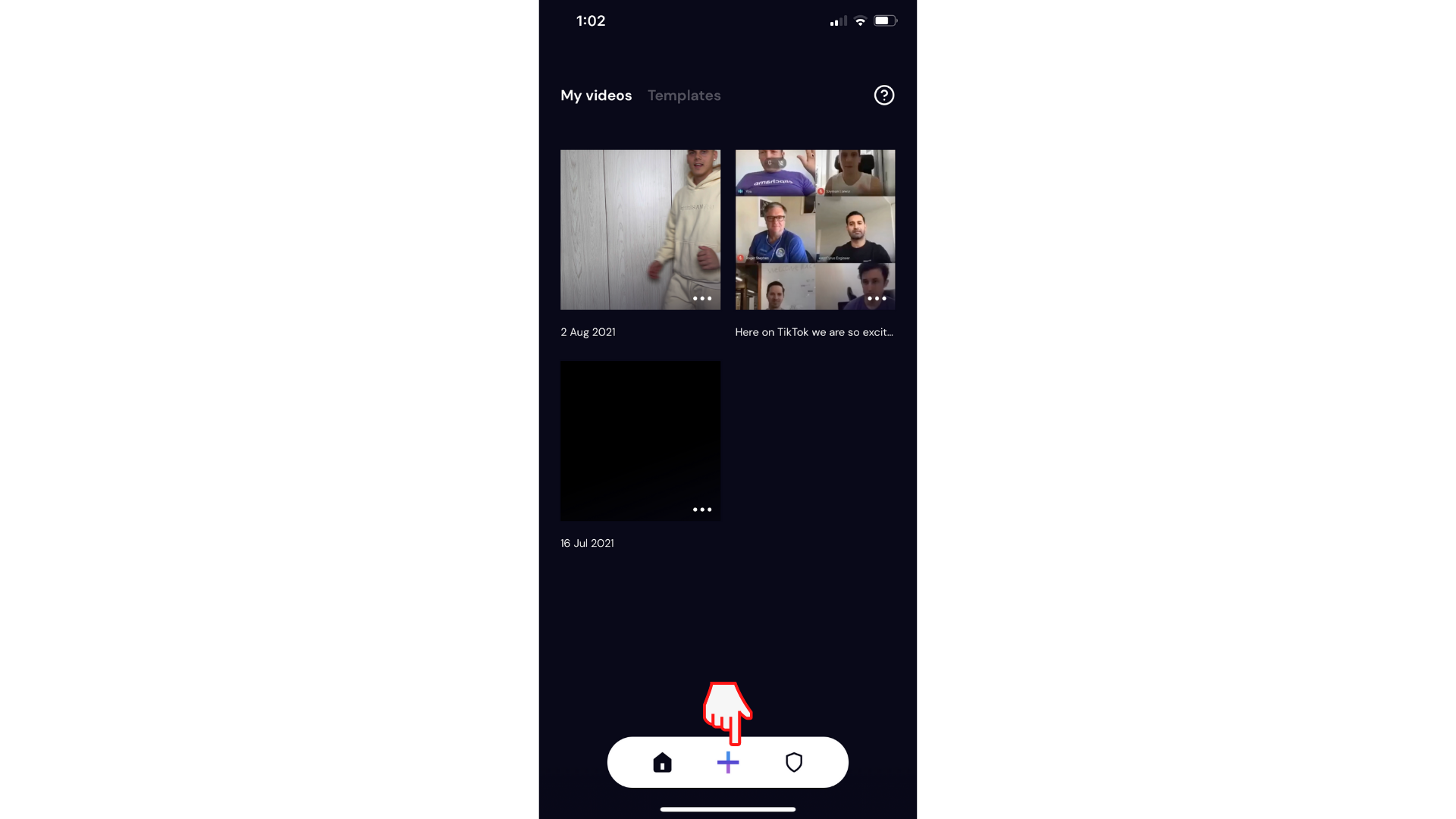
Pievienojiet videoklipus laika grafikam, tos atlasot un pieskaroties tālāk. Redaktors tiks atvērts automātiski.
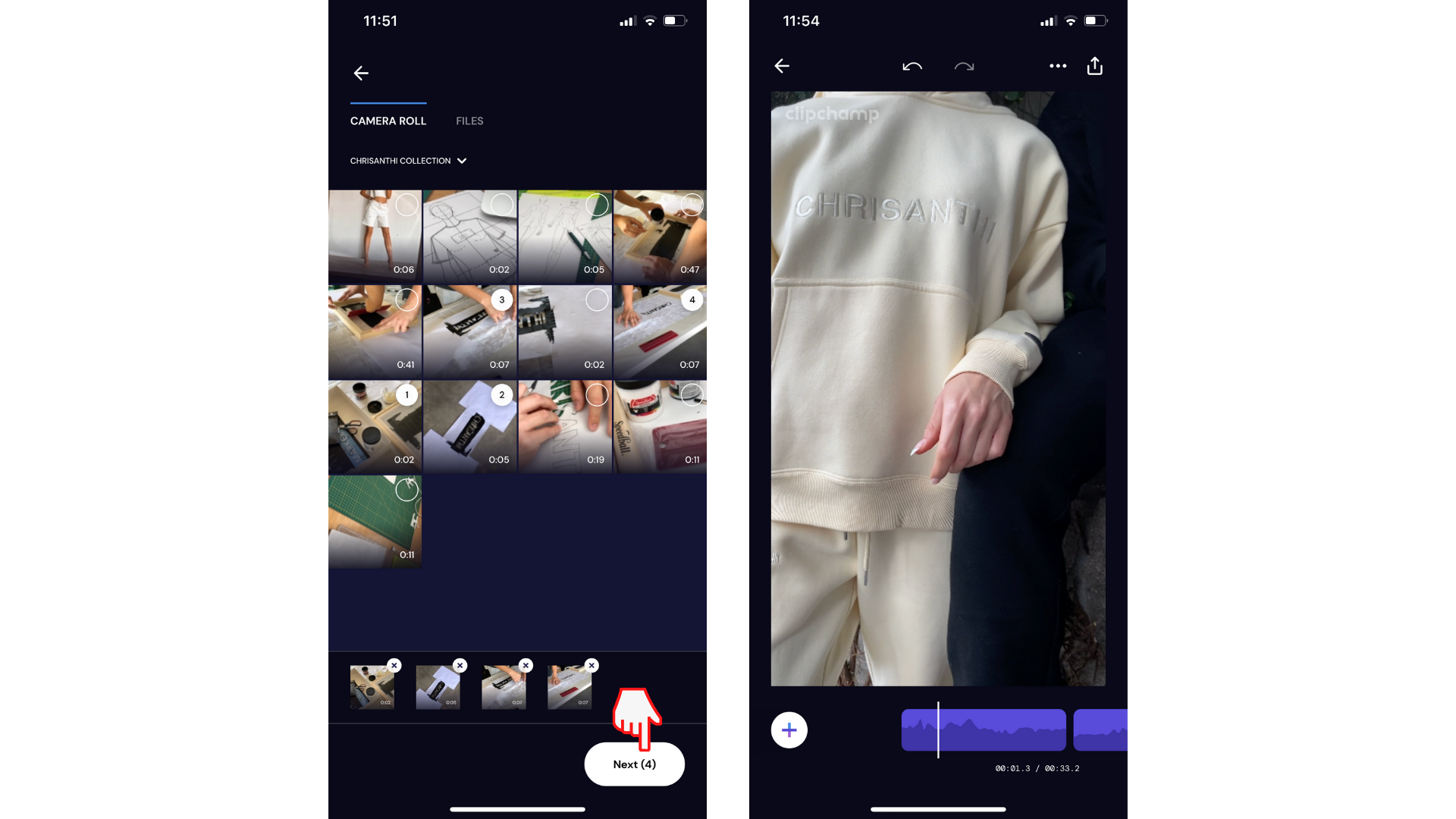
2. darbība. Videoklipu pārkārtošana
Kad videoklipā ir divi vai vairāk klipi , ilgi piespiediet purpursarkano klipu laika grafikā, kuru vēlaties mainīt.
Pēc tam turiet nospiestu konkrēto klipu un pēc tam velciet un nometiet jaunajā secībā. Pieskarieties pie laika grafika bultiņas atpakaļ, kad esat pabeidzis, lai atgrieztos redaktorā.
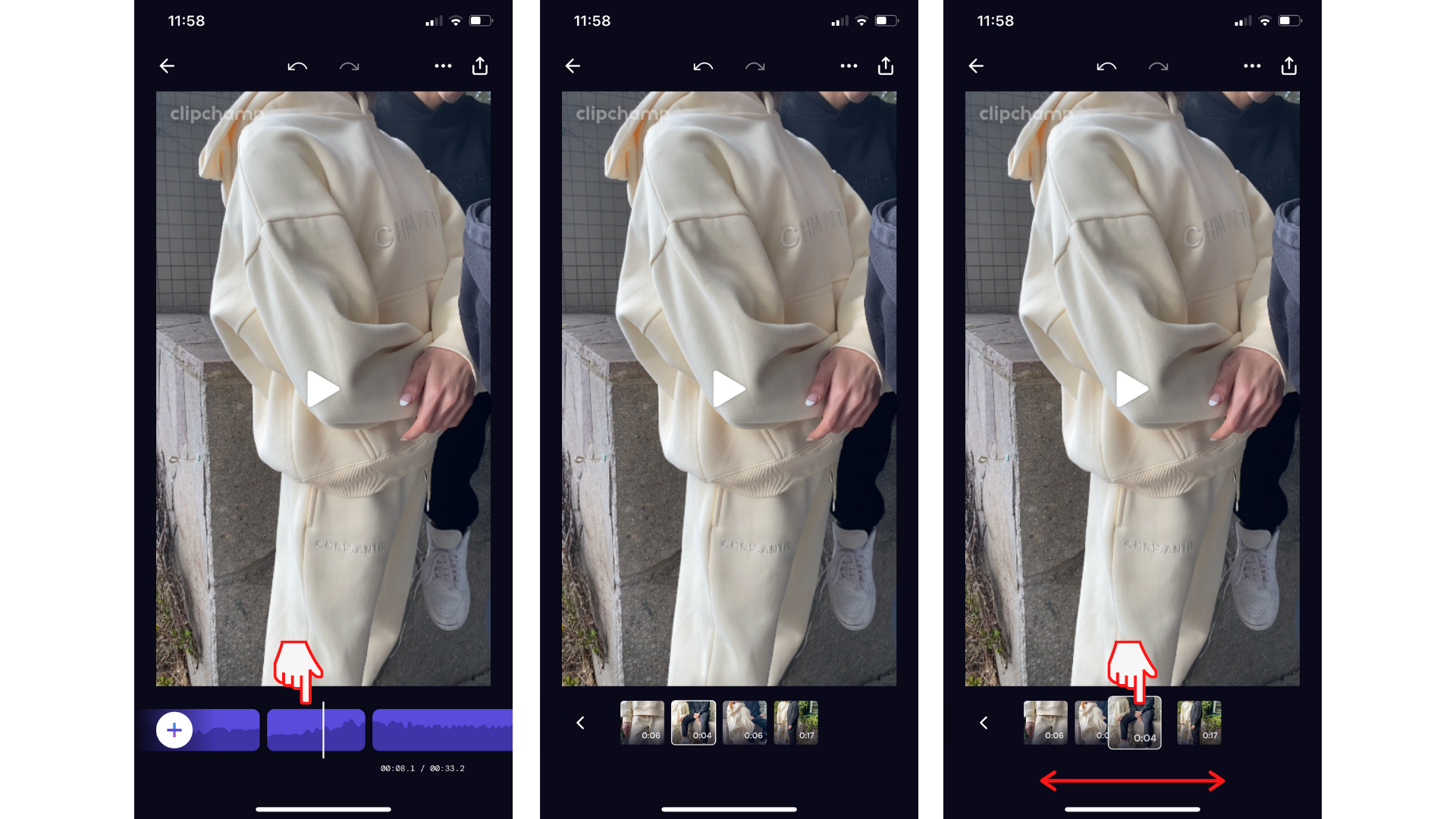
Izmēģiniet mūsu iOS programmu.
Lai sāktu darbu, lejupielādējiet bezmaksas programmu Clipchamp iOS .










